แก้ไขแบบ ภ.ง.ด.3/ภ.ง.ด.53 ใน PEAK Tax
แก้ไขแบบ ภ.ง.ด.3/ภ.ง.ด.53 ที่มีการปิดปรับปรุงภาษีและบันทึกรายการจ่ายแล้ว ระบบกำหนดให้ต้องทำการยกเลิกแบบเดิมและทำการสร้างแบบใหม่ทุกครั้ง เพื่อให้ข้อมูลถูกต้องครบถ้วน
1. เลือกแบบที่ต้องการ แก้ไขแบบ ภ.ง.ด.3/ภ.ง.ด.53
(ตามตัวอย่างจะเป็นการแก้ไขแบบ ภ.ง.ด.53)
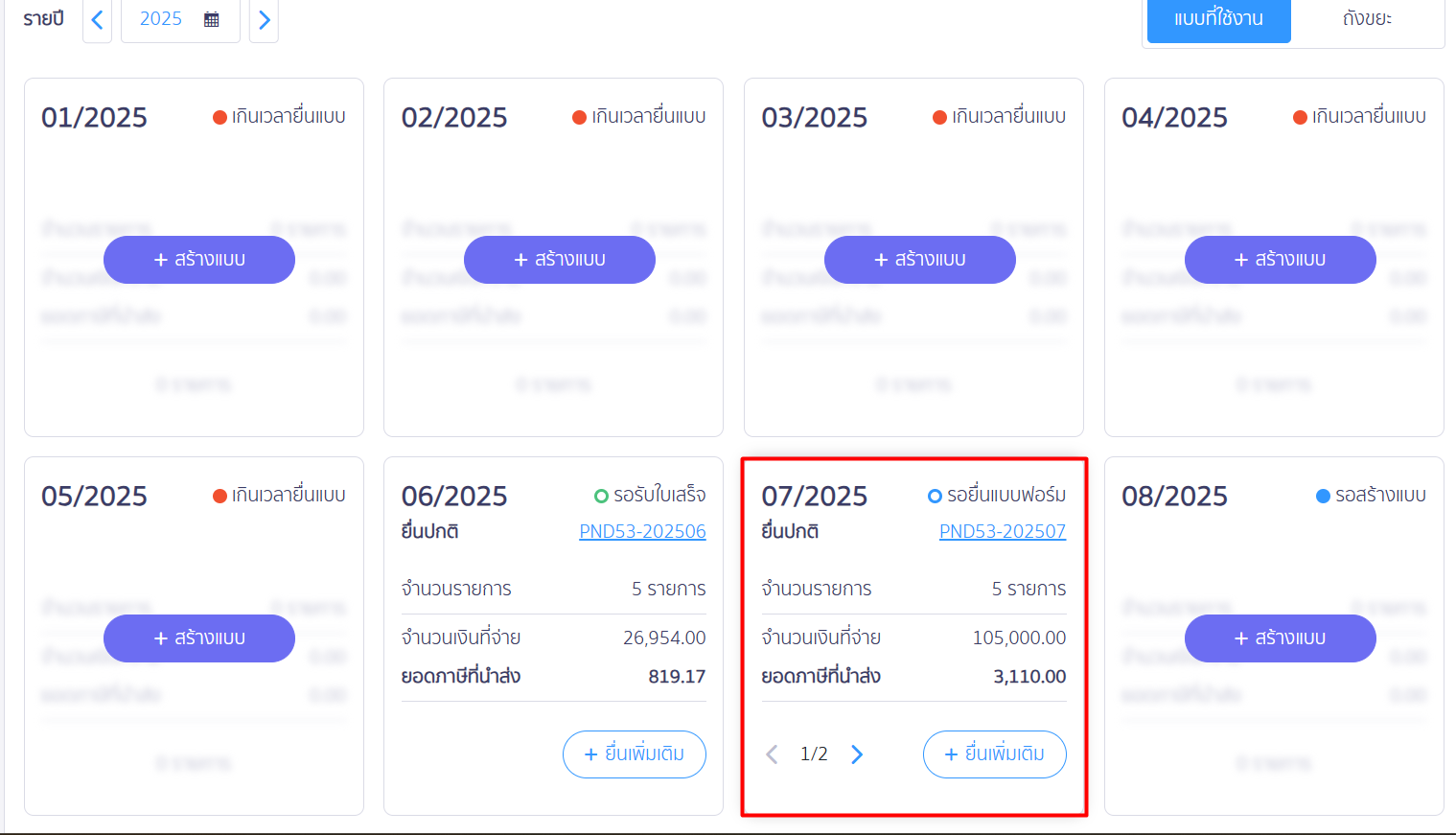
2. ยกเลิกสถานะการยื่นแบบฟอร์มและชำระเงิน
จะต้องไม่มีการยื่นแบบฟอร์มและชำระเงินในระบบ (ตามรูปด้านล่าง) สามารถทำการยกเลิกตามขั้นตอนต่อไปนี้
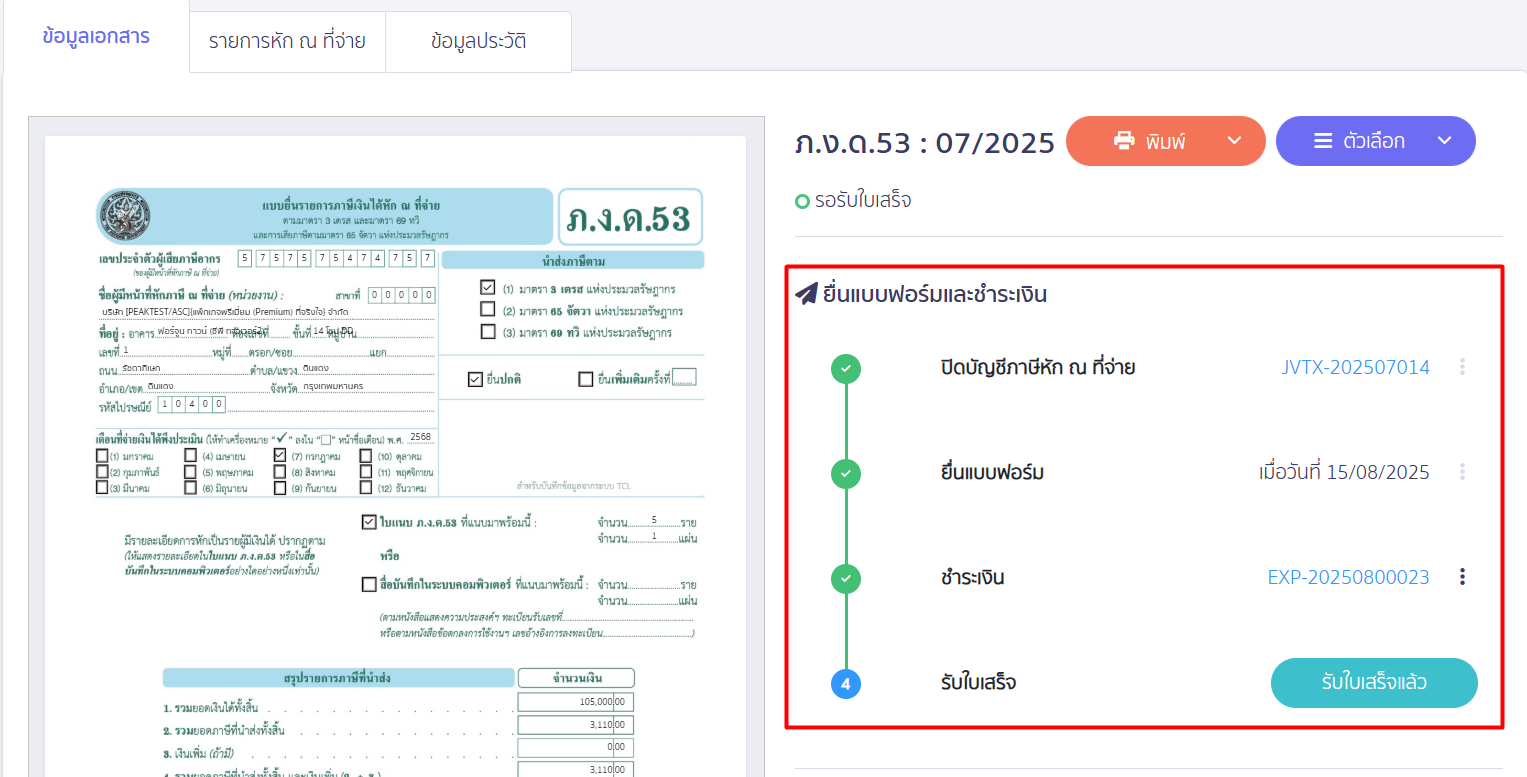
2.1. วิธียกเลิกการชำระเงิน
ไปที่ชำระเงิน “เครื่องหมายเพิ่มเติม” คลิก “ยกเลิกการชำระเงิน” (ระบบจะยกเลิกรายการบันทึกรายจ่ายใหัอัตโนมัติ)
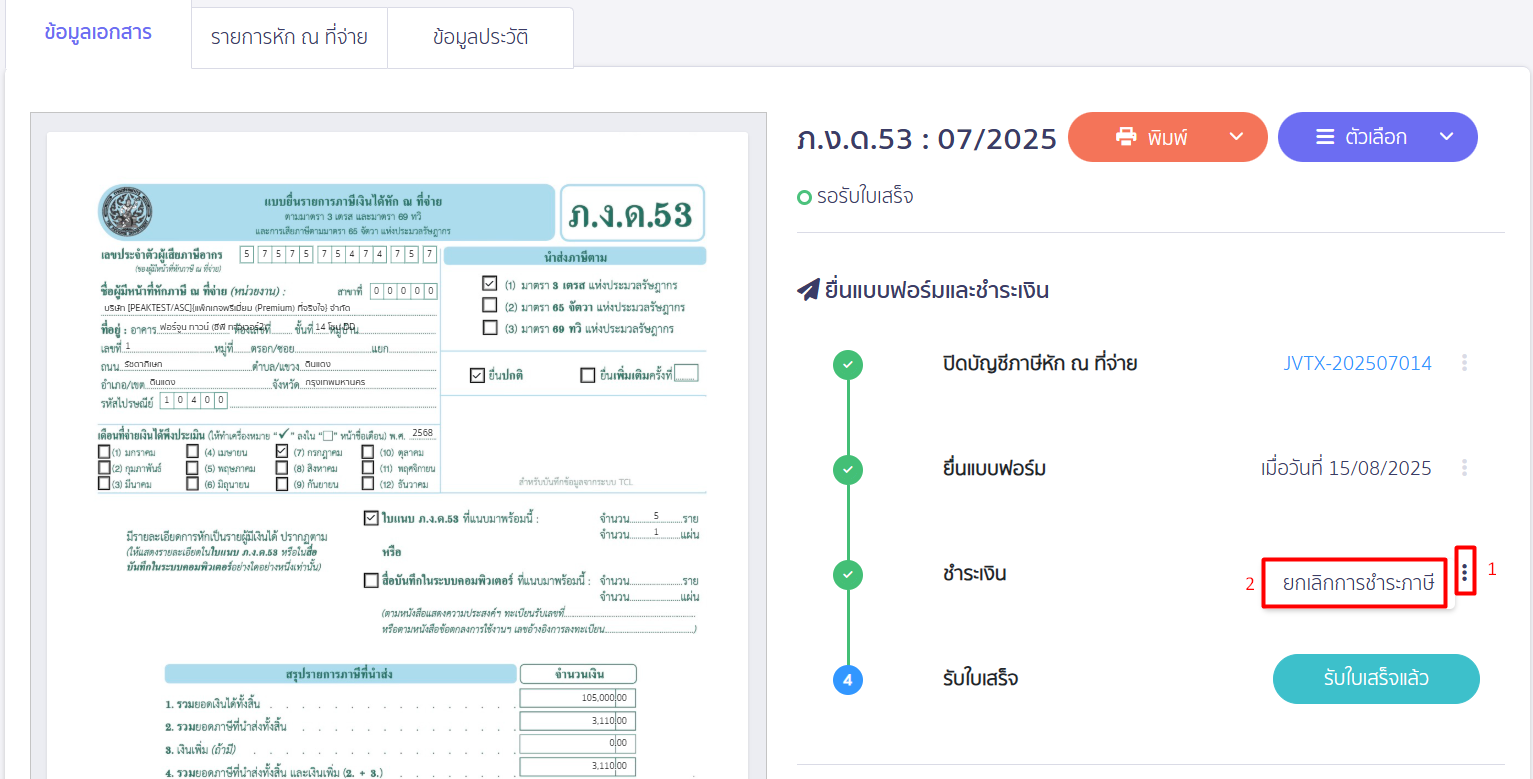
2.2. ยกเลิกการยื่นแบบภาษี
ไปที่ยื่นแบบฟอร์ม “เครื่องหมายเพิ่มเติม” คลิก “ยกเลิกการยื่นแบบ”
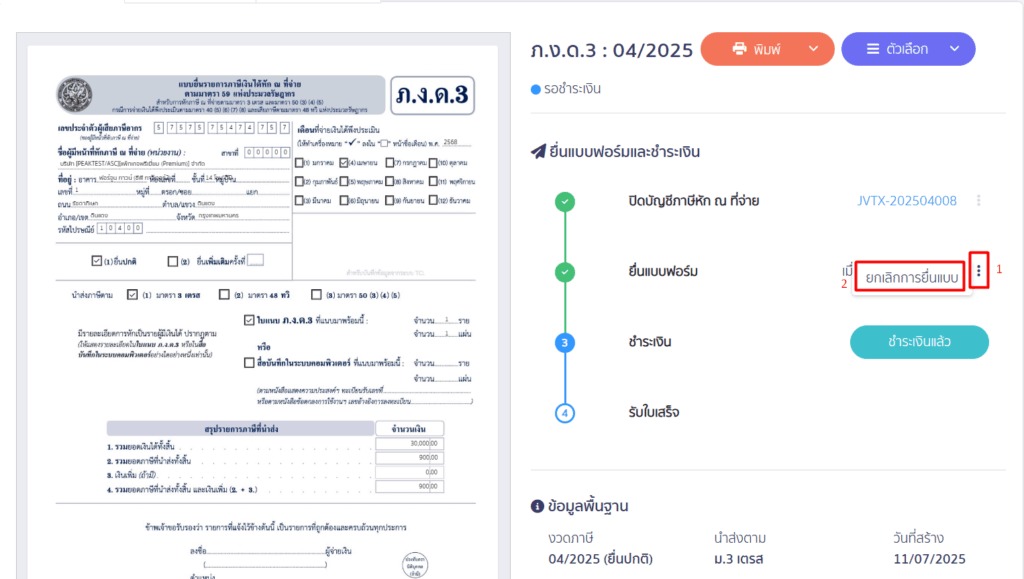
2.3. วิธียกเลิกการบันทึกบัญชีปิดบัญชีภาษี
ไปที่ปิดบัญชีภาษีหัก ณ ที่จ่าย “เครื่องหมายเพิ่มเติม” คลิก “ยกเลิกการบันทึกบัญชี”
(ระบบจะยกเลิกรายการบันทึกปิดบัญชีภาษีหัก ณ ที่จ่ายใหัอัตโนมัติ)
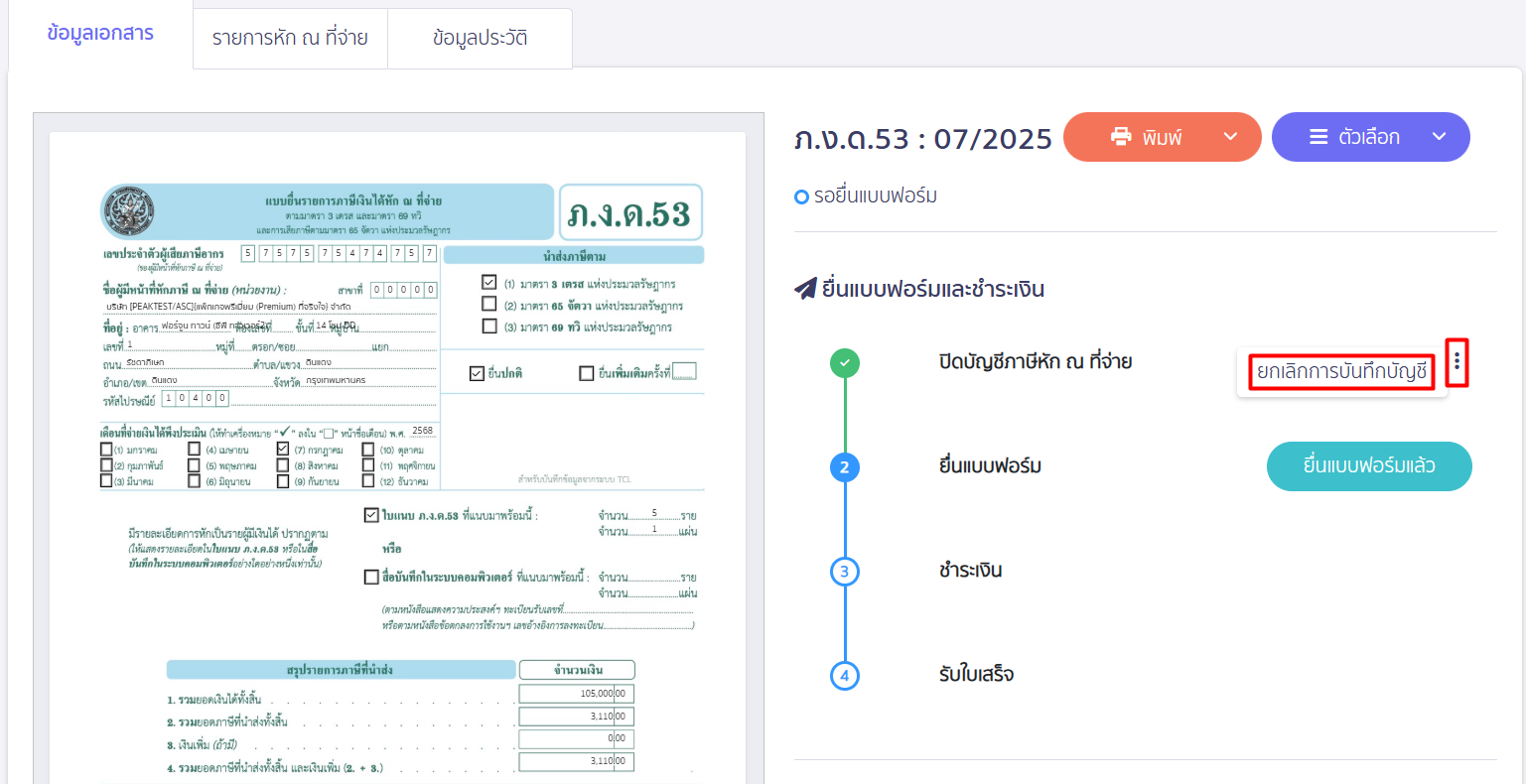
3. แก้ไขแบบ ภ.ง.ด.3/ภ.ง.ด.53 มีขั้นตอนดังนี้
ไปที่ Dropdown ด้านข้างตัวเลือก คลิก “แก้ไข”
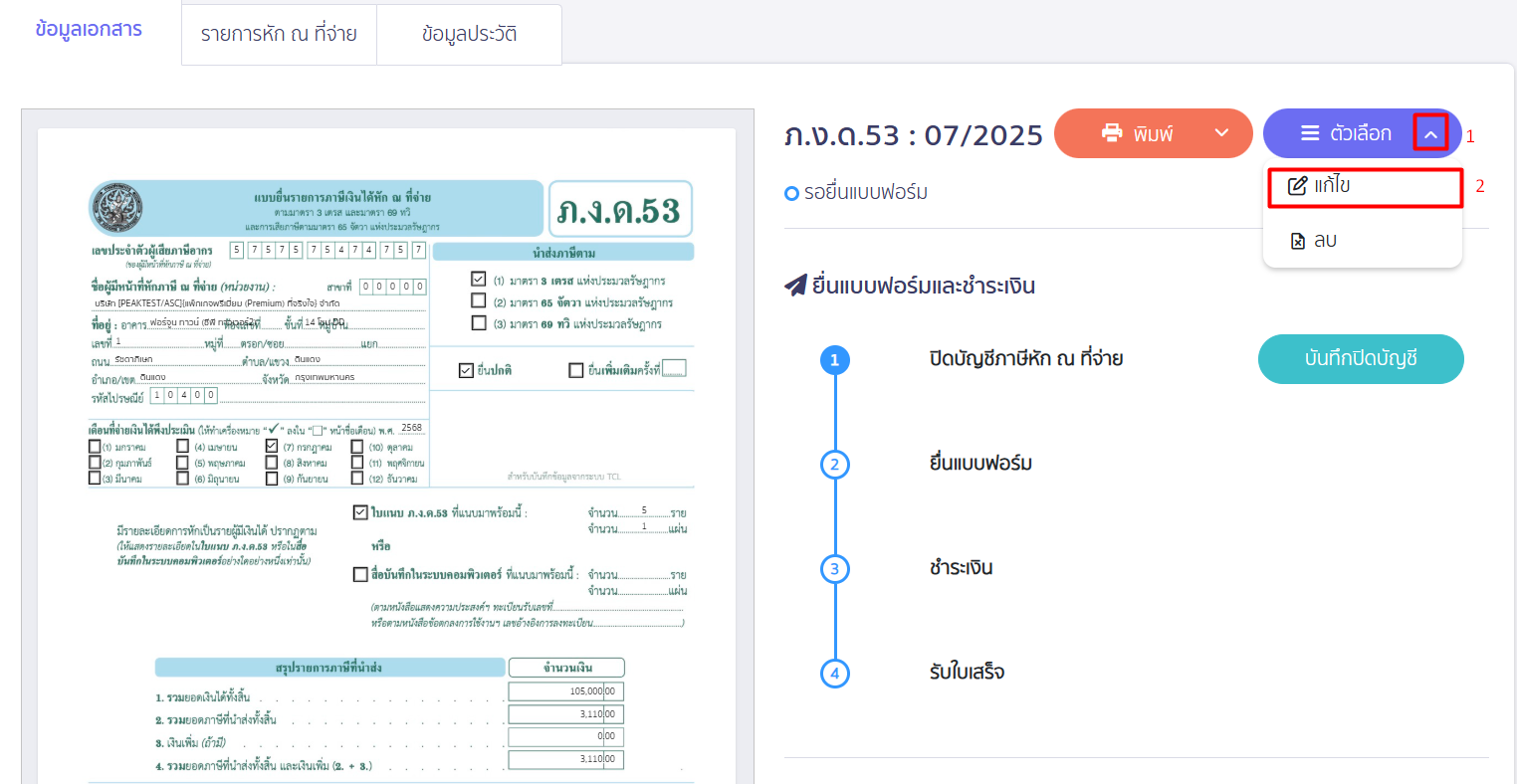
ระบบจะโหลดมาที่หน้าสรุปข้อมูลแบบ ภ.ง.ด. ขึ้นมา คลิก “ย้อนกลับ” เพื่อกลับไปเลือกแบบ ภ.ง.ด. ลดหรือเพิ่มได้ตามที่ต้องการ

ระบุเงินเพิ่ม (ถ้ามี) คลิก “ช่องจำนวนเงิน เงินเพิ่ม”
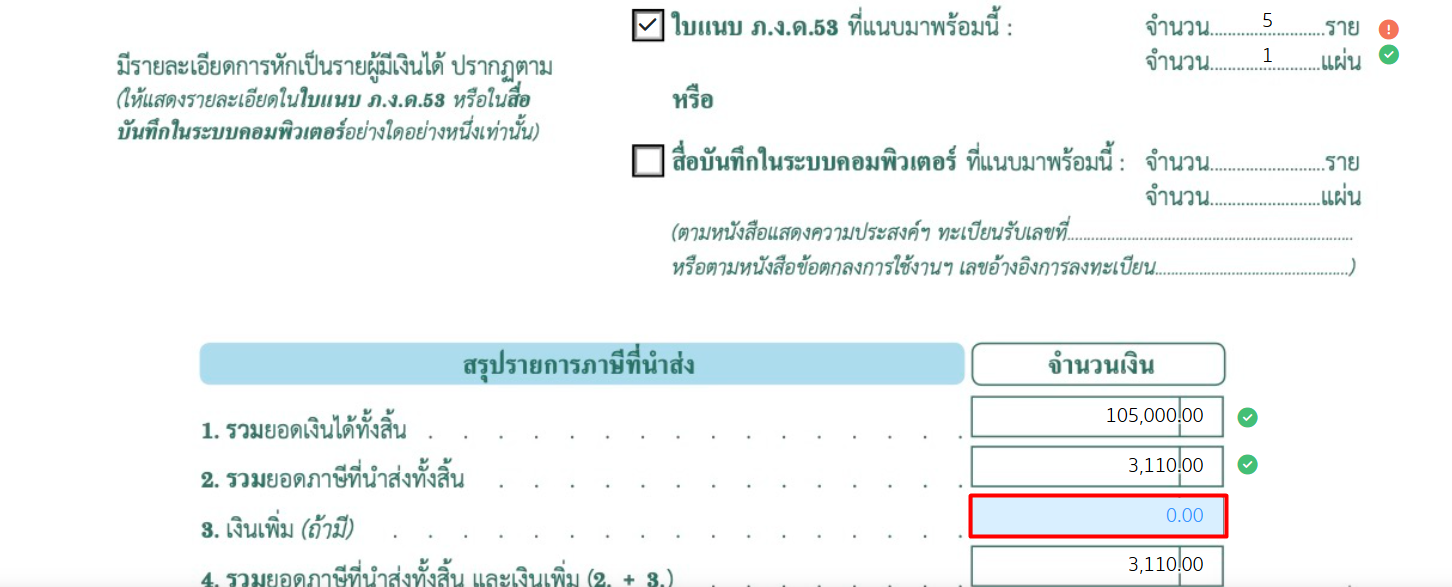
เมื่อ แก้ไขแบบ ภ.ง.ด.3/ภ.ง.ด.53 เรียบร้อยแล้ว คลิก “บันทึก”
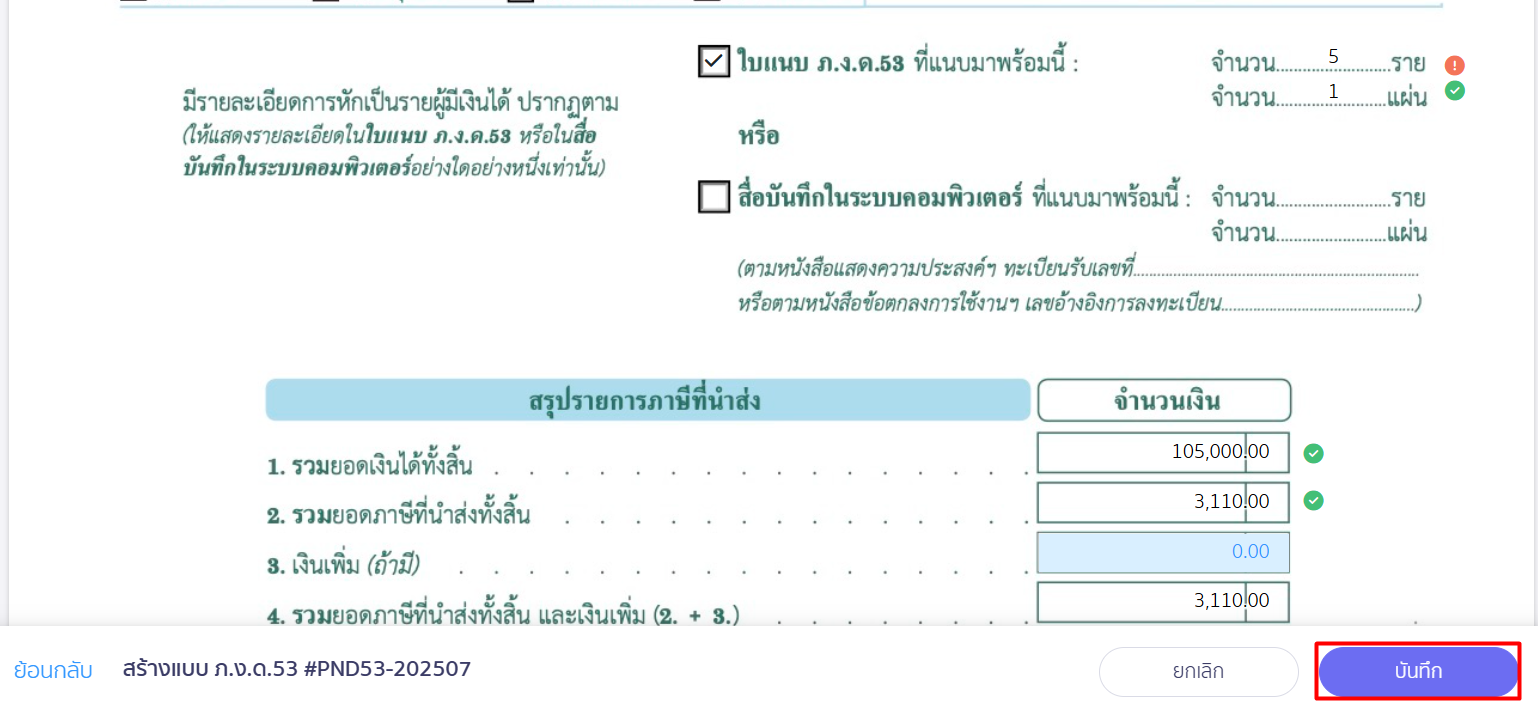
– จบขั้นตอนการแก้ไข แบบ ภ.ง.ด.3/ภ.ง.ด.53 –